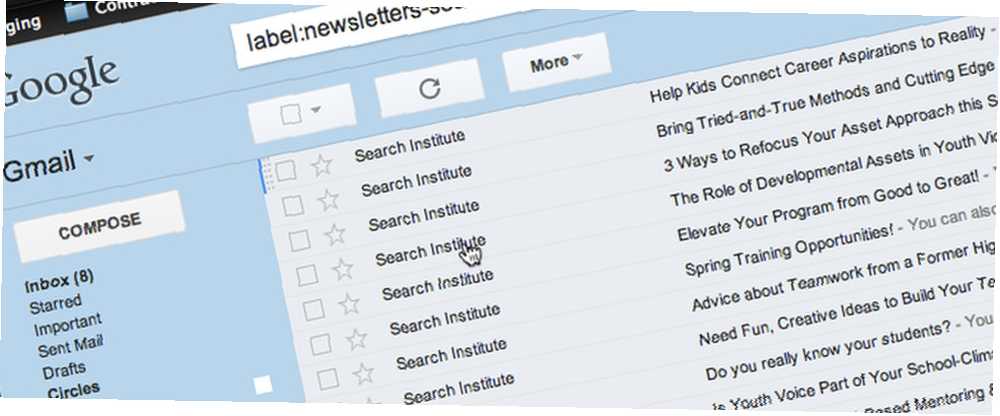
Brian Curtis
0
3082
138
Hvor mange e-mail-abonnementer har du? 50? 100? 200? Hvis du er som mig, har du absolut ingen idé, men du ved, at det er meget. Af interesse for at dekluttere din indbakke er det tid til at gribe ind.
Men afmelding er ikke altid svaret - nogle nyhedsbreve er bestemt værd at læse! (Hvis du har brug for nogle nørdige mode-råd 5 Cool Fashion Newsletter, du skal abonnere på, hvis du er en Geek 5 Cool Fashion Newsletter, du skal abonnere på, hvis du for eksempel er en nørd.) Så hvad kan du gøre for at declutter en indbakke fuld af nyhedsbreve?
Få en daglig fordøjelse
Forestil dig, at i stedet for at modtage snesevis af e-mails hver morgen, kunne du kun modtage en enkelt e-mail i stedet. Vi har vist dig, hvordan Unroll.me kan hjælpe dig med at afmelde uønskede nyhedsbreve i bulk, og det er virkelig nyttigt, men hvis du ikke ønsker at papirkurde alle dine nyhedsbreve, kan det også hjælpe dig med at administrere dem. Når du har givet Unroll.me adgang til din e-mail-konto, kan du se alle dine abonnementer på instrumentbrættet, og du kan tage en af tre muligheder for hver enkelt: opsige abonnement, Rul op, eller lad være i indbakke.
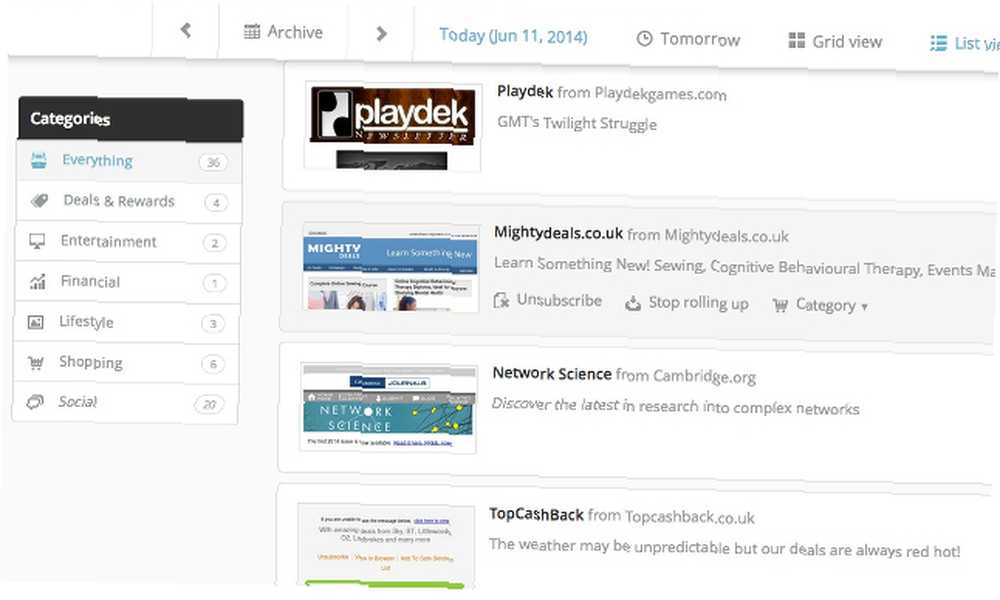
Hvis du vælger “Rul op,” dette abonnement føjes til din daglige e-mail, der leveres hver morgen. Mængden af rod, dette fjerner fra din indbakke, er forbløffende - ikke kun kan du rulle alle dine nyhedsbreve ind i en enkelt e-mail, men du kan også inkludere underretninger om socialt netværk og andre automatiserede e-mails. Hvis du vil se den fulde tekst på et hvilket som helst element i din roll-up, skal du bare klikke på det, så bringes du til den fulde version i din browser. Og ingen af e-mails er slettet - de er bare arkiveret, så du kan få adgang til dem via din e-mail-konto senere.
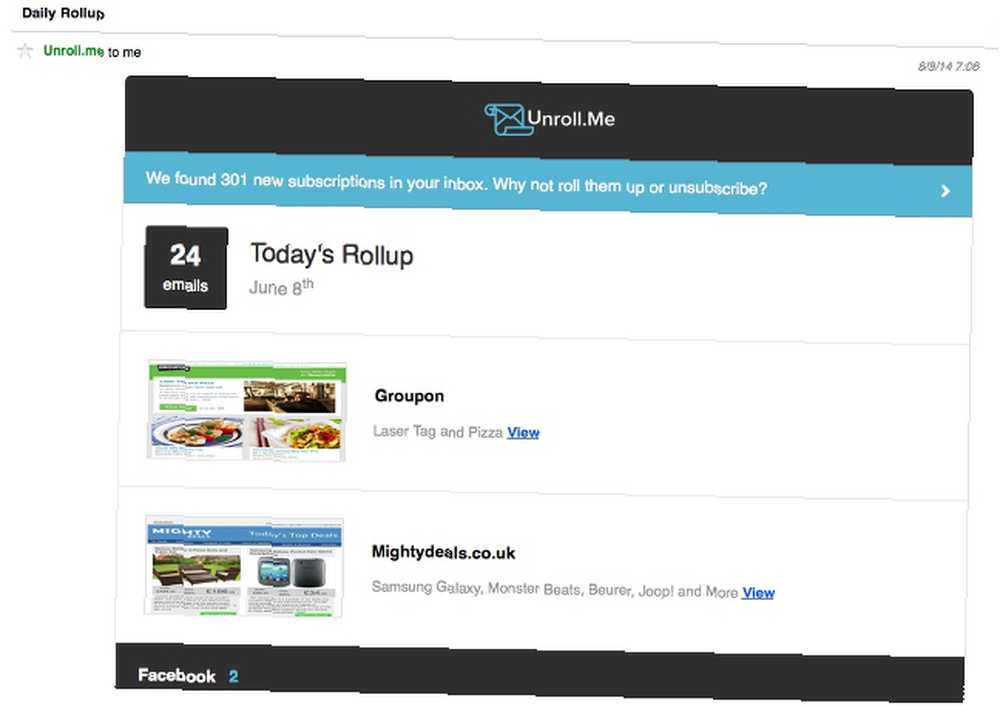
Der er også en ny tjeneste kaldet FollowLetter, der ser ud til at tilbyde lignende funktionalitet. Desværre er det kun i invitations-beta i øjeblikket. Jeg har anmodet om en invitation, men har endnu ikke modtaget en. Hvis jeg gør det, rapporterer jeg tilbage om det! (Og hvis nogen derude har prøvet det, bedes du efterlade en kommentar og fortæl os, hvordan det fungerer!)
Arkiver dine nyhedsbreve
Hvis du vil fjerne dine nyhedsbreve helt fra din indbakke, så du kan læse dem andre steder, har du et par muligheder. Selvfølgelig kan du altid bare oprette filtre i Gmail, Hotmail, Yahoo Sådan konfigureres e-mail-filtre i Gmail, Yahoo Mail og Outlook Sådan konfigureres e-mail-filtre i Gmail, Yahoo Mail og Outlook E-mail-filtrering er dit bedste værktøj ved at holde din indbakke pæn og organiseret. Her er, hvordan du konfigurerer og bruger e-mail-filtre i Gmail, Yahoo Mail og Outlook. , eller enhver anden mailudbyder til at sende dine nyhedsbreve til en bestemt mappe og markere dem som læste (eller ikke), så de altid arkiveres, hvor du kan finde dem senere. Men der er nogle bedre alternativer.
Hvis du ikke er bekendt med If This, Then That (IFTTT), er det nu et godt tidspunkt at lære! (Den ultimative IFTTT-guide: Brug nettets mest kraftfulde værktøj som en pro er en fantastisk gratis introduktion til hvad IFTTT gør, og hvordan det fungerer.) Ved at drage fordel af appens evne til at udføre handlinger som svar på visse triggere, kan du arkivere din nyhedsbreve til en række placeringer.

For eksempel kan du kombinere en videresendelsesregel og den ovenstående opskrift til at videresende e-mails til Pocket. Der er også en rigtig cool opskrift på at sende e-mails mærket “Evernote” til Evernote. Du skal bare oprette et Gmail-filter til at mærke dine e-mails med “Evernote” og markér dem som læst, så bliver du indstillet. (Der er en lignende opskrift på at sende mærkede e-mails til Pocket.) IFTTT har også en e-mail-fordøjelseskanal, som du muligvis kan kombinere med Gmail's indbyggede filtrering for at oprette din egen version af Unroll.me's daglige roll-up.
Marcello Scacchetti har også oprettet et rigtig cool script, der giver dig mulighed for at tage backup af e-mails fra din Gmail-konto til Google Drive-mapper som PDF-filer, hvilket giver dig en måde at oprette et nyhedsbrevlager, som du kan gennemse på din fritid. Det er en simpel proces at opsætte scriptet og køre det - brug bare en etiket på alle de e-mails, du vil arkivere, og tryk derefter på “Arkiver Gmail-meddelelser” i regnearket, og de kopieres til dit Drev. Du kan derefter arkivere alle disse e-mails til en Gmail-etiket eller bare slette dem. Da jeg kørte scriptet, dukkede billedtunge e-mails op uden billeder, hvilket gjorde dette bedst egnet til teksttunge nyhedsbreve.

Hold nyhedsbreve adskilt i din indbakke
Den nylige introduktion af fanebladet Gmail-indbakke medførte Kampagner fanen til din indbakke, hvor et antal nyhedsbreve automatisk kategoriseres. Selvom det bliver automatiseret, bliver det naturligvis ting galt fra tid til anden. Heldigvis kan du dog hjælpe Gmail med at lære, hvilke e-mails der skal kategoriseres som salgsfremmende, og hvilke der skal gå til den primære indbakke. Når du får et nyhedsbrev i din primære boks, skal du bare trække det til fanen Kampagner (du kan også gøre dette med poster, som du hellere vil have i din primære indbakke i stedet for den salgsfremmende).
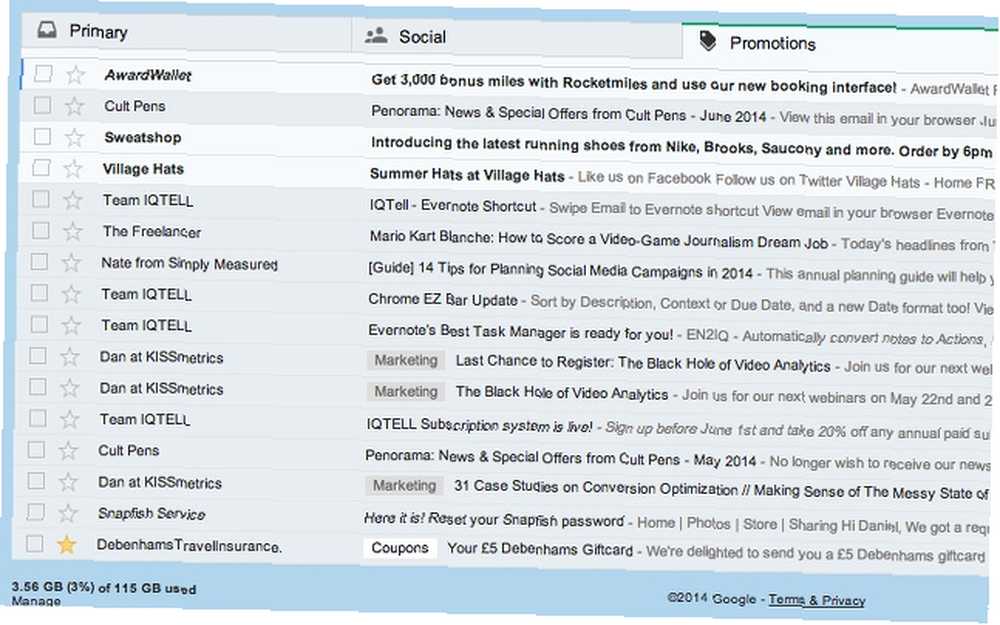
Når du har lært Gmail at effektivt kategorisere dine nyhedsbreve som reklameartikler, kan du tilbringe det meste af din tid i din primære indbakke og bare hoppe over til fanen Kampagner, når du vil hente dit abonnement..
Opret en anden konto
Mange mennesker opretholder flere e-mail-konti til forskellige formål, og denne strategi kan også bruges til at forhindre, at dine nyhedsbreve ikke får rod i din indbakke. Opret en anden konto hos en gratis udbyder, og brug denne konto til at abonnere på e-mail-nyhedsbreve. Bare hopp over til den konto, når du vil hente de seneste Groupon-tilbud eller læse MakeUseOf-nyhedsbrevet (du gøre få MakeUseOf-nyhedsbrevet, gør du ikke?).
Hvis du allerede har tilmeldt dig en masse nyhedsbreve med din primære e-mail-adresse, og du gerne vil bruge denne strategi, kan du blot oprette en regel eller et filter for at videresende dine nyhedsbreve fra din primære konto til din sekundære og slet dem derefter. Selvom dette er en mindre end elegant strategi, sparer det dig tid til at redigere hver eneste af dine abonnementer.
Hvordan administrerer du nyhedsbreve?
Jeg har brugt en række af disse forskellige metoder, og jeg finder, at Unroll.me's daglige roll-up er den bedste metode for mig. Jeg kan godt lide at det giver dig mulighed for at rulle sammen nogle nyhedsbreve og tillade andre igennem til din indbakke, så du sørger for ikke at gå glip af dem. Jeg kender også en række mennesker, der bruger separate e-mail-konti med stor succes. Enhver af disse strategier fungerer dog, og du kan opleve, at en kombination af dem - eller noget helt andet - er bedst for dig. Og hvis din indbakke er fuldstændig uden indløsning, kan du altid afmelde dig nyhedsbreve i bulk Ryd din indbakke: Hurtigt afmeld dig fra flere nyhedsbreve med disse værktøjer Ryd din indbakke: Hurtigt afmeld dig fra flere nyhedsbreve med disse værktøjer Afmelding af nyhedsbreve handler om mere end bare spam. De fleste af de nyhedsbreve, der udfylder vores indbakke, sælger ikke medicin eller tilbyder præmiepenge - det er ægte nyhedsbreve fra betroede virksomheder, som vi selv abonnerer på… .
Hvilke strategier for styring af nyhedsbrev finder du mest effektive? Del eventuelle kreative tip i kommentarerne herunder!











